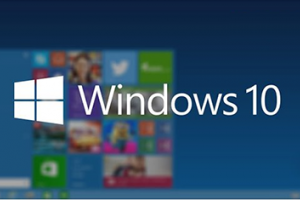Win10任务栏新闻和兴趣怎么关闭 Win10新闻和兴趣开启和关闭教程
发布时间:2023-11-26 13:18:27
win10任务栏新闻和兴趣咋关?在Windows10上,只要将鼠标悬停在任务栏中的天气图标上,“新闻和兴趣”小部件就会自动打开。尽管这可以使您快速访问最新的提要,但并不是所有人都喜欢它,因为您不小心打开窗口小部件的次数可能要比使用该功能的次数多。不过,Windows10包含一个选项,用于禁用“打开时悬停”功能,或者甚至可以完全禁用“新闻”小部件,下面一起来看看如何关闭win10任务栏新闻和兴趣功能吧。

相关阅读:
Win10更新后如何关闭右下角的天气和新闻
Win10更新6月份补丁KB5003637后任务栏图标异常显示怎么办?
在本指南中,您将学习防止鼠标悬停时打开新闻和兴趣小部件的步骤。此外,我们将研究重新启用该选项的步骤。
禁用任务栏新闻和悬停时打开的兴趣
使用以下步骤为新闻和兴趣禁用悬停打开:
1、右键单击Windows10上的任务栏。
2、选择新闻和兴趣菜单,然后清除“悬停时打开”选项。
完成这些步骤后,当将鼠标悬停在天气图标上时,该小部件将不再打开。
启用任务栏新闻和悬停时打开的兴趣
使用以下步骤可以使新闻和兴趣在悬停时打开:
1、右键单击Windows10上的任务栏。
2、选择新闻和兴趣菜单,然后选中“悬停时打开”选项。
完成这些步骤后,当您将鼠标悬停在天气图标上时,小部件将打开。
使用注册表禁用悬停时打开的新闻和兴趣
要禁用在注册表中悬停时打开的小部件,请使用以下步骤:
警告:如果安装不正确,修改系统文件可能会进一步损坏Windows安装。假定您知道自己在做什么,并且以前已经创建了计算机的完整备份。谨慎行事,并将其用作最后的操作方法。
1、打开开始。
2、搜索regedit,然后单击最上面的结果以打开注册表。
3、浏览以下路径:
HKEY_CURRENT_USER Software Microsoft Windows CurrentVersion Feeds
4、右键单击Feeds键,选择“新建”子菜单,然后选择“ DWORD(32位)值”选项(如果适用)。
5、将新密钥命名为ShellFeedsTaskbarOpenOnHover ,然后按Enter。
6、双击新创建的密钥,并确保将该值设置为0 以禁用该功能。
7、单击确定按钮。
8、重启你的电脑。
完成这些步骤后,小部件的悬停打开功能将在您的计算机上被禁用。
使用注册表启用悬停时任务栏新闻和兴趣的打开
若要使任务栏小部件在鼠标悬停时打开,请使用以下步骤:
1、打开开始。
2、搜索regedit,然后单击最上面的结果以打开注册表。
3、浏览以下路径:
HKEY_CURRENT_USER Software Microsoft Windows CurrentVersion Feeds
4、右键单击Feeds键,选择“新建”子菜单,然后选择“ DWORD(32位)值”选项(如果适用)。
5、将新密钥命名为ShellFeedsTaskbarOpenOnHover,然后按Enter。
6、双击新创建的密钥,并确保将值设置为0到1以启用该选项。
7、单击确定按钮。
8、重启你的电脑。
完成这些步骤后,当您将鼠标悬停在任务栏中的天气图标上时,“新闻和兴趣”小部件将自动打开。
新闻和兴趣小部件最初计划用于版本21H2,但是Microsoft较早地从Windows10 21H1(内部版本19043.962)开始发布它。
猜你喜欢
- 在Word中,通过表格转化成文本命令,可以实现只要表格的内容不要表格。操作步骤:1、单击表格菜单,在下拉菜单中选择转换---->表格转
- Excel如何将表格中某行或列隐藏的方法教学分享。在建立表格的时候,为了更方便的查看,可以将一些不太重要的数据进行隐藏。这样的好处就是需要的
- 说到下载几乎每个用电脑上网的用户都会做到的事,无论是电影还是音乐或者是精美的图片,要从别人的网站弄下来都是通过下载来完成的。那么我们不禁会问
- 1、双击页眉,进入到页眉的编辑状态。2、单击开始选项卡——样式区域中——点样式右下方小按钮打开样式列表。3、单击第一个全部清除,即可删除清除
- 如果Office2010安装找不到文件的话,可能首要猜测的就是权限问题,Office2010安装时要在C盘的根目录下创建文件夹,结果操作系统
- win10系统是微软的一个全新独立于win7的电脑系统,吸引了很多用户从win7开始升级,不过在升级过程中很多都遇到了问题,比如出现错误代码
- 在Word文档中,可以通过绘制表格工具为表格添加行或列,其具体操作步骤:1、将光标定位在表格中;2、单击表格工具设计----绘制表格按钮;3
- VISIO怎么给绘图页添加符号文本?在绘制图形的时候,需要插入各种符号,怎么才能成功的插入符号呢?下面分享VISIO为绘图页添加符号文本的详
- 打开要打印的word文档,点击左上角的【文件】,然后找到【打印】选择好计算机所连接的打印机点击【页面设置】上面的【每版打印几页】,选择【每版
- 苹果在昨日发布了 iOS 14 正式版,不少用户已经升级开始体验。iOS 14 不仅为 iPhone 带来了全新的功能和翻译应用,也进一步加
- 方法一:在Word里,可以通过带圈字符功能,把一个字带上圈,其具体操作步骤:1、选中需要设置的文本;2、单击开始选项卡右下角如图所示的带圈字
- 当win10系统启动安全模式时,黑屏是一件可怕的事情。一些动手能力强的人认为这个问题无关紧要,但对小白来说却是一场灾难。那么,如何解决win
- 大家在使用win10电脑时应该很多时候都会使用到注册表,但是有用户遇到自己电脑的注册表被修改了,出现了注册表失效的问题,这时候就需要把注册
- 虽然iOS 14已经更新到第三个测试版系统,但bug依然不少 。最近有很多用户在后台反馈,iOS 14 导致软件闪退问题非常严重,特别这几天
- 详情操作过程如下步骤,有兴趣的朋友跟着学习咯!第一步:启动打开Word2007文档窗口,选中需要设置字体效果的文本块。然后在“开始”功能区的
- Win10电脑打印机提示无法打印似乎未安装打印机怎么解决?许多小伙伴为了办公学习的方便都会自己配置一台打印机,但是最近有非常多的小伙伴反映自
- 如何把word文档翻译成中文?上班的时候,收到外国客户发来的外文文档,我们必须及时处理反馈,奈何不懂外文,普通的翻译工具又不支持许多种类型的
- Win10组策略编辑器找不到解决方法。有的用户安装的电脑系统在开启系统的组策略编辑器时,会出现无法打开或者找不到文件的情况。遇到这样的情况要
- 随着秋季发布会的临近,iOS 16测试版的更新频率也越来越快!继6月6日、6月22日、7月6日、7月27日、8月8日和8月15日更新后,今天
- 最近,一些用户遇到了windows 10以太网提示在使用计算机的过程中未启用DHCP的问题。没有DHCP的win10以太网怎么样?为了帮助您